
Amazonも利用する3つの新星Live Streamツール
前書
日々成長ということで、今日(9/9)はAWS Summit Online Japanのライブ配信を見ながら情報収集、新規事業の企画とnoteの記事を書いています。
noteを書こうと決意したのはGoogle for Startupで出会ったSagaraさんに、「小林さんのポテンシャルは高い!蓄積している情報をnoteに書いてください。私だったら月額3,000円出しても知りたい。」と、想像もしなかった反響があったことと、今朝、今 企画中の新規事業のパートナーさんと打ち合わせしていた時に、「Giveはどんどんした方が良い、しかもGive and Takeではなく、Give and be Givenをすることで高速で運が良くなる」と教えていただいたこと。
そしてなにより『世の中の課題を解決したい!』と決意している日本のスタートアップや起業家、リーダー達に海外でイケてるスタートアップやソフトウェアを紹介し、盗めるところは盗んで爆速で成長してもらい、グローバル進出後、世の中の課題をどんどん解決してもらいたいと願い、記事を書くことにしました。
*Sagaraさんは株式会社バオバブを経営している起業家で今年で10年目超。サービス内容は学習データ ( アノテーション ) 作成サービスを提供していまして、NHKの「所さん!大変ですよ」でも特集され、Google for Startup Acceleratorも卒業されています。
本題
最初の記事を何にしようか悩みましたが、今 一番即活用できるLive Streamツールを紹介します。
海外ではポストZOOMを狙った企業が鼻息荒くサービスをローンチしまくっています。
その中でZOOMにはないエンターテインメント要素も含まれ、ユーザーのエンゲージメントが上がりそうなBtoB向けLive Streamツールを3つ紹介します。
1. mmhmm
POINT:
-オンラインでプレゼンするならmmhmm!
-デザインとユーモアセンスが抜群!
-iPhoneのAirPlay機能でゲーム実況!
既に日本のメディアでも取り上げられており、徐々に話題になってきているmmhmm(んーふー)。
このmmhmm、ツール自体も話題なのですが、それ以外にも米Evernote(エバーノート)の共同創業者で元CEOのPhil Libin氏が経営している企業、All Turtles傘下がローンチし、フィル・リービン本人が登場しているデモを見た著名な米VC、Sequoia Capitalがすぐに出資を決断したことでも話題になっています。
ちなみにソフトバンクの孫さんの弟さん、孫 泰蔵さんがファウンダーのMistletoeも出資しています。


とても分かりやすく機能を説明してくれている動画がアップされていますので、百聞は一見にしかず。*設定で日本語訳が表示されます。
最高です👍
すぐ使ってみたくなるUXです。
最近ZOOMがパワポのバーチャル背景機能/「PowerPoint」スライドをバーチャル背景として利用する機能を追加しましたが、これはmmhmmをパクったのでは...😕
実際にmmhmmを使用してプレゼンをしている動画もアップされています↓
プレゼンだけではない活用方法がありそうで とても可能性を感じます。
機能の説明は複数のメディアをご参考にしていただき↓
この記事を書いている時点ではベータ3で、一般リリースはまだのようです。
もし使ってみたい!という方がいましたら下記URLから申請してみてください。
申請の入力がめんどくさい、、、
という方は こちらの記事へコメントをいただくか、SNSやメッセージツールでメッセージをください。
私のmmhmmアカウントから紹介させていただきます。
2. RALLY
POINT:
-最大35名を複数の部屋に割り振ることができる!*35名以上はカスタム
-各部屋をカスタマイズし、自分好みのプライベートルームも!
-ゲストはアカウント作成もログイン無しで参加可能!
まだ日本では全くピックアップされていませんが、Amazon.comが開催する大型なイベントなどでも利用されているようです。
こちらも実際に使用している動画を見ていただけると可能性を感じてもらえると思います。
使い方:
1: セットアップ
ログイン後、下の画像のように表示される個人用の会場ページに移動し、[編集]をクリックして会場をホスト好みにカスタマイズします。

2: ゲストを招待
ゲストが参加するための会場URLを送信します。 アプリのダウンロードは必要なく、Webブラウザーから参加できます。

会場と部屋の編集
開催するイベントや交流会に適した会場と部屋をカスタマイズできます。
ゲストが参加できる部屋を複数作成することもできます。1つのイベントを主催し、 他のネットワーキングやカジュアルに話したい場所が必要な場合にとても便利です。
複数の部屋を作成するとでより精選されたイベントを主催でき、さまざまなイベントのためにゲストをさまざまな部屋に誘導できます。 たとえば部屋ごとに異なるスピーカーセッション、ワークショップ用の異なるトピック、交流用のさまざまなBGM+雰囲気、さまざまなゲーム用の部屋があるユースケースを事例として行われてきました。
部屋ではどの部屋をオンにしておくかを決定することができます。 部屋が閉まる2分前にアラートが表示され、必要であれば各部屋、またはメインの会場ページで部屋の時間制限を延長することもできます。
ステージの作成
新しくステージを作成し、任意でホストを設定することでホストが主役になれるブロードキャストが開始できます。
共同のホスティングとシャッフル
他の人をホストにする
例えば、イベントを主催したいが一人で主催する勇気が出ない場合、 誰かを自分の部屋のホストにする方法は2つあります。
1. 部屋にいるユーザーなら誰でも、ビデオにカーソルを合わせてスターアイコンをクリックすることで共同ホストにすることができます。
2. 同様に、画面の右側にあるすべてのテーブルセクションのプロフィールにカーソルを合わせ、[Make Host]をクリックすることでも実行することもできます。
ホストになったユーザーは自分自身で「ステージに行ける」ことができるようになり、部屋の中でユーザーをシャッフルする権限が付与されます。 複数の部屋がある大規模なイベントの場合、アナウンスの作成と部屋の管理を支援するために、各部屋にホストを配置することをお勧めします。
シャッフル
あなたはネットワーキングイベントをホストしているとし、ユーザーの部屋替えを迅速に全員をシャッフルしたいとします。 その場合、すべてのテーブルの横にあるシャッフルアイコンをクリックするとランダムにテーブルを2、3、または4のテーブルにシャッフルするかどうかを尋ねられるので、お好きなシャッフルを決定してください。
ブートユーザー
誰かがあなたのイベントに参加していて、彼らがそこにいるはずがいない場合、ホストがビデオにカーソルを合わせて「Boot User」アイコンをクリックすることで、ユーザーを部屋へ参加させることができます。
RALLYには2種類のユーザーがあります、
1. ゲスト
2. 主催者
1. ゲスト
ゲストは、RALLY内で2つの行動を行うことができます。
A. 既存のテーブルに参加する

B. 新しいテーブルに誰かを招待します。
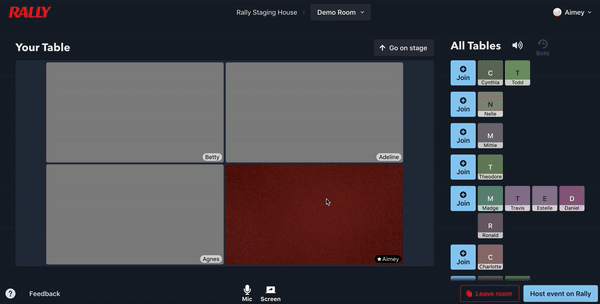
2. ホスト
ホストはゲストができることはすべて行うことができ、それ以外にいくつかの追加の機能を行えます。
C. ステージモード
主催者はステージに参加し、ステージに参加することができます。 ホストがステージにいる場合、全員がデフォルトの音量であなたの声を聞くことができ、聴衆も喋ることはできますが、音量は小さくなります。 聴衆はテーブルに分割され、ホストのプレゼンテーション中でもゲスト同士が互いに話し合うこともできます。 プレゼンテーションやスピーカーシリーズに最適です。
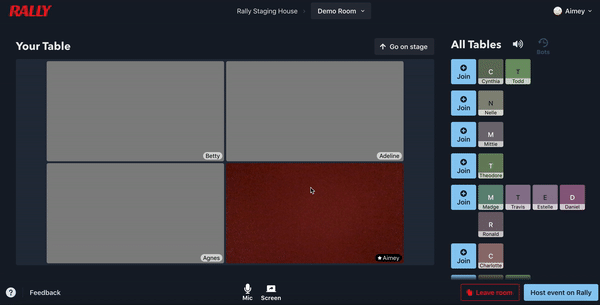
D. 他のホストを作成する
ホストとして、他のゲストを何人でもホストにすることができます。
今は初期ユーザーを確保するために全て無料で利用できます。
私自身が使用して感じたことは、1つ目に紹介したmmhmmと統合し、複数の企業向けに自社サービスのプレゼンや、マッチングサービスに活用してみてはいかがでしょう?
RALLYはWebのみでローンチされているため、まるっとソースコードを盗んでしまい、爆速で自社サービスとして開発してみるのもお勧めします。
3. Remotehour
POINT:
-常時接続に特化、だけどプライバシーも重視!
-ログインがない、URLをクリックするだけ!
-無職からシリコンバレーで世界一位に!🇯🇵日本人🇯🇵
こちらも既に日本のメディアでも取り上げられており、徐々に話題になってきているRemotehour(リモートアワー)。
Remotehourの詳細はオーナーご本人のご説明をお借ります。
Remotehourを作りました。一言で表現するならば、待ち受け型の通話アプリです。サインアップをすると、ユーザーに紐づくURLが生成されます。このURLが部屋の役割を果たし、自分が部屋を開いている間はオンラインとなり、他の人がその部屋に入った時にクリック一つでそのまま繋がることができます。
部屋を開いている間は、常にオンラインとなりますが、離席したい時には手動でステータスを変更することもできます。オフィスにいるとできるけど、リモートワークになると途端にできなくなる「ちょっと、この仕様どう思う?」みたいな、デスクに話しかけるという体験をWebで再現しているとすると分かりやすいかもしれません。
デモも複数アップされていますので、ご参考までに。
機能の中に課金システムがあるので、有料のオンライン学習などにも活用できそうです。
Remotehourも今は全て無料で使えます。
私が個人的にRemotehourを推す理由はやはりオーナーのYamadaさん個人の存在なのですが、Yamadaさんについては近々noteで書かせていただきます。
終わり
初めてのnoteということもあり、他のクリエイターの方々の記事を参考にしながら作り直してみたり、自分の世界観を伝えるにはどの見せ方が良いのか?など、考えながら書いたので1日では終わらなく、日を跨ぎ、2日目で完成しました。。。
とは言っても1記事目。
いろいろな人からアドバイスをもらい、noteも日々精進で徐々に成長していこう⤴️
この記事が気に入ったらサポートをしてみませんか?
